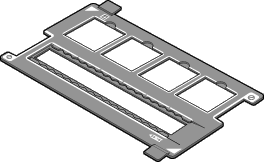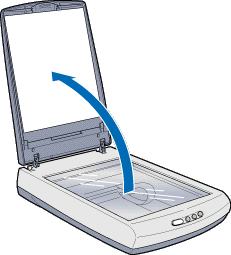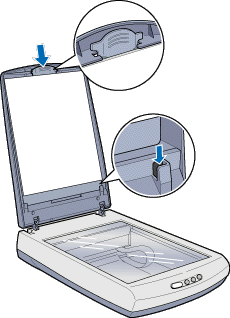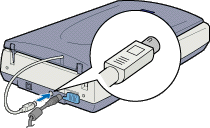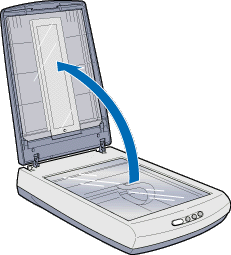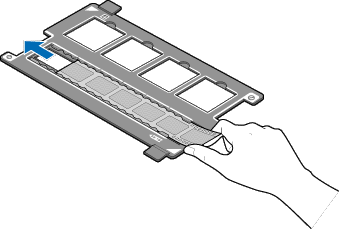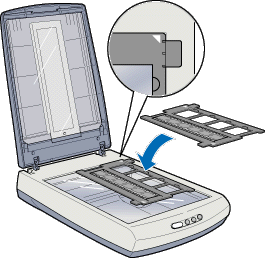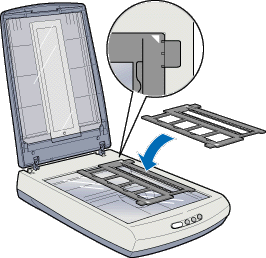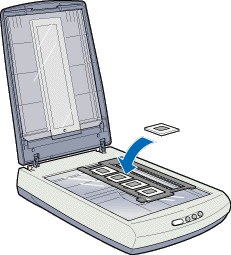Grundlagen des Scannens / Verwendung des Durchlichtaufsatzes (Film Adapters)
Für Perfection 1650 Photo-Anwender:
 Auspacken
Auspacken
 Entfernen und Befestigen des reflektierenden Vorlagenpads
Entfernen und Befestigen des reflektierenden Vorlagenpads
 Einlegen eines Films oder Einlegen von Dias
Einlegen eines Films oder Einlegen von Dias
 Scannen normaler (reflektierender) Vorlagen
Scannen normaler (reflektierender) Vorlagen
Die "integrierte TPU" Ihres Scanners hat sowohl die Funktion als Vorlagenabdeckung wie auch als Durchlichtaufsatz (Film Adapter). Sie können Negativfilmstreifen und Dias scannen, indem Sie einfach das reflektierende Vorlagenpad entfernen.
Auspacken
Stellen Sie zunächst sicher, dass die hier aufgeführten Teile im Lieferumfang enthalten sind. Wenn Sie feststellen, dass Teile fehlen oder beschädigt sind, wenden Sie sich sofort an Ihren EPSON-Fachhändler.
Filmhalter
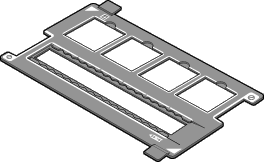
|
|
35-mm-Filmstreifen und -Dias
|

[Oben]
Entfernen und Befestigen des reflektierenden Vorlagenpads
Das reflektierende Vorlagenpad ist an der integrierten TPU befestigt. Beachten Sie die folgenden Schritte zum Entfernen und Befestigen des reflektierenden Vorlagenpads.
Entfernen des reflektierenden Vorlagenpads
 |
Öffnen Sie die integrierte TPU.
|
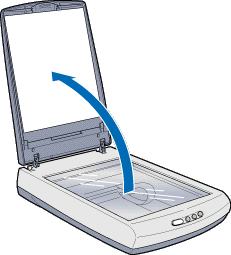
 |
Halten Sie das reflektierende Vorlagenpad oben fest und ziehen Sie es vorsichtig nach oben.
|

 |
Hinweis:
|
 |
Stellen Sie sicher, dass das reflektierende Vorlagenpad zum Scannen transparenter Materialien entfernt wird.
|
Befestigen des reflektierenden Vorlagenpads
 |
Öffnen Sie die integrierte TPU.
|
 |
Halten Sie das reflektierende Vorlagenpad oben fest und drücken Sie es vorsichtig entlang der TPU nach unten.
|
 |
Richten Sie die beiden unteren Ecken des reflektierenden Vorlagenpads mit den Öffnungen (Positionshalterungen) der integrierten TPU aus. Stellen Sie sicher, dass das reflektierende Vorlagenpads oben in die Halterung der integrierten TPU eingeführt ist.
|
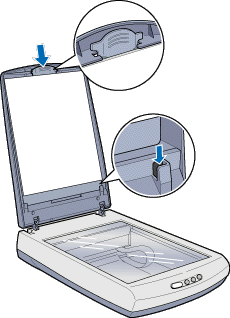
 |
Hinweis:
|
 |
Stellen Sie sicher, dass das reflektierende Vorlagenpad zum Scannen reflektierender Vorlagen befestigt wird.
|

[Oben]
Einlegen eines Films oder Einlegen von Dias
Sie können transparente Materialien wie beispielsweise Positiv- oder Negativfilm scannen, indem Sie Licht durch das Material schicken. In den folgenden Abschnitten wird erklärt, wie transparente Materialien gescannt werden.
Sie können 35-mm-Filmstreifen oder Dias scannen.
 |
Hinweis:
|
 | -
Nähere Einzelheiten zum Scannen transparenter Materialien aus einer EPSON Smart Panel-Anwendung heraus finden Sie in der Dokumentation zum EPSON Smart Panel.
|
 | -
Nähere Einzelheiten zum Scannen transparenter Materialien aus der Utility EPSON Photo Print finden Sie in der Dokumentation zu EPSON Photo Print.
|
 | -
Wischen Sie die Innenflächen der integrierten TPU und das Vorlagenglas des Scanners vor dem Scannen transparenter Materialien ab.
|
Beachten Sie die folgenden Schritte zum Einlegen eines Films oder Einlegen von Dias.
 |
Vorsicht:
|
 |
Halten Sie den Film an den Rändern fest oder ziehen Sie Handschuhe über. Durch Berühren der Filmoberfläche mit der bloßen Hand können Fingerabdrücke und andere Spuren auf dem Film zurückbleiben.
|
 |
Stellen Sie sicher, dass das Netzkabel des Scanners abgezogen und der Scanner ausgeschaltet ist.
|
 |
Schließen Sie die integrierte TPU am optionalen Anschluss des Scanners an.
|
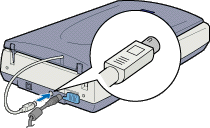
 |
Schließen Sie den Scanner an.
|
 |
Öffnen Sie die integrierte TPU.
|
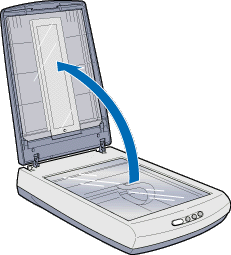
 |
Legen Sie die transparenten Materialien in den Filmhalter ein und richten Sie diesen mit dem Vorlagenglas auf dem Scanner aus. Lesen Sie den Abschnitt weiter unten in Bezug auf die zu scannenden Art transparenten Materials durch.
|
35-mm-Filmstreifen
35-mm-Dias
 |  |
Hinweis:
|
 |  | -
Die untere Filmseite ist die Seite, auf der der Name des Filmherstellers und die Film-ID-Nummer eingeprägt sind.
|
 |  | -
Richten Sie den Film gemäß Abbildung auf dem Filmhalter aus (Ober- und Unterseite). Beachten Sie hierbei die Spiegelschrift des Buchstaben "F".
|
35-mm-Filmstreifen
Legen Sie einen Filmstreifen mit der Unterseite nach oben in den Filmstreifenhalter ein.
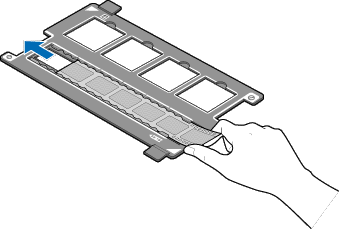
Platzieren Sie den Filmhalter über dem Vorlagenglas. Richten Sie ihn mit der oberen rechten Ecke des Vorlagenglases aus.
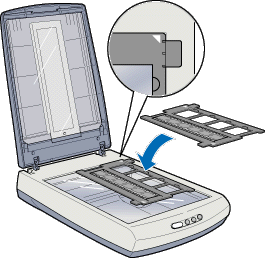
35-mm-Dias
Platzieren Sie den Filmhalter über dem Vorlagenglas. Richten Sie ihn mit der oberen rechten Ecke des Vorlagenglases aus.
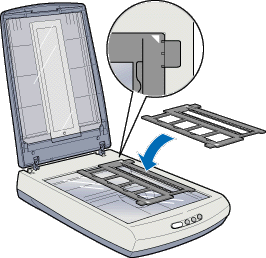
Positionieren Sie die Dias im 35-mm-Dialhalter, wie nachfolgend dargestellt.
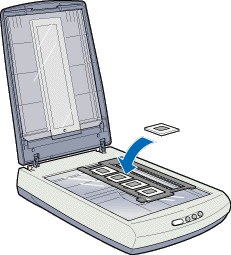
 |
Schließen Sie die integrierte TPU.
|
Weitere Anweisungen zum Scannen transparenter Materialien im Automatik-Modus finden Sie unter Scannen im Automatik-Modus. Weitere Anweisungen zum Scannen transparenter Materialien im Manuellen Modus finden Sie unter Die Miniaturen-Vorschau.
 |
Hinweis:
|
 | -
Stellen Sie sicher, dass die integrierte TPU vollständig geschlossen ist, ansonsten erhalten Sie farblich abweichende Bilder.
|
 | -
Sie müssen im Fenster Manueller Modus in den Einstellungen zur Dokumentenquelle je nach Filmart (Positiv- oder Negativfilm) folgende Einstellungen wählen: TPU: Color Neg. Film, TPU: Monochrome Neg. Film oder TPU: Pos. Film. Die Scannersoftware steuert den Betrieb der integrierten TPU automatisch.
|
 | -
Zum Entfernen eines Filmhalters vom Vorlagenglas schieben Sie diesen nach links oder rechts und entnehmen ihn dann vom Vorlagenglas.
|

[Oben]
Scannen normaler (reflektierender) Vorlagen
Wenn Sie wieder normale, reflektierende Vorlagen scannen, können Sie das reflektierende Vorlagenpad einfach befestigen. Siehe Befestigen des reflektierenden Vorlagenpads.
 |
Hinweis:
|
 |
Wenn Sie zum Scannen reflektierender Vorlagen wieder in den Manuellen Modus zurückwechseln, müssen Sie die Dokumentenquelle im Fenster Manueller Modus auf Flachbett einstellen.
|

[Oben]
 Auspacken
Auspacken Entfernen und Befestigen des reflektierenden Vorlagenpads
Entfernen und Befestigen des reflektierenden Vorlagenpads Einlegen eines Films oder Einlegen von Dias
Einlegen eines Films oder Einlegen von Dias Scannen normaler (reflektierender) Vorlagen
Scannen normaler (reflektierender) VorlagenAuspacken
Entfernen und Befestigen des reflektierenden Vorlagenpads
Einlegen eines Films oder Einlegen von Dias
Scannen normaler (reflektierender) Vorlagen